Fallen Angel给大家介绍一些常用的运行窗口命令,也是DOS命令,同时所有的命令均在win10操作系统测试,并附有运行后的图片,运行命令窗口如下:
一、打开运行方法/步骤;
调出运行命令窗口:按快捷键“win+R”;点击“开始“->Windows系统->运行
二、快捷键命令
1、CMD命令提示符:输入命令“cmd”后按回车,如下图所示:
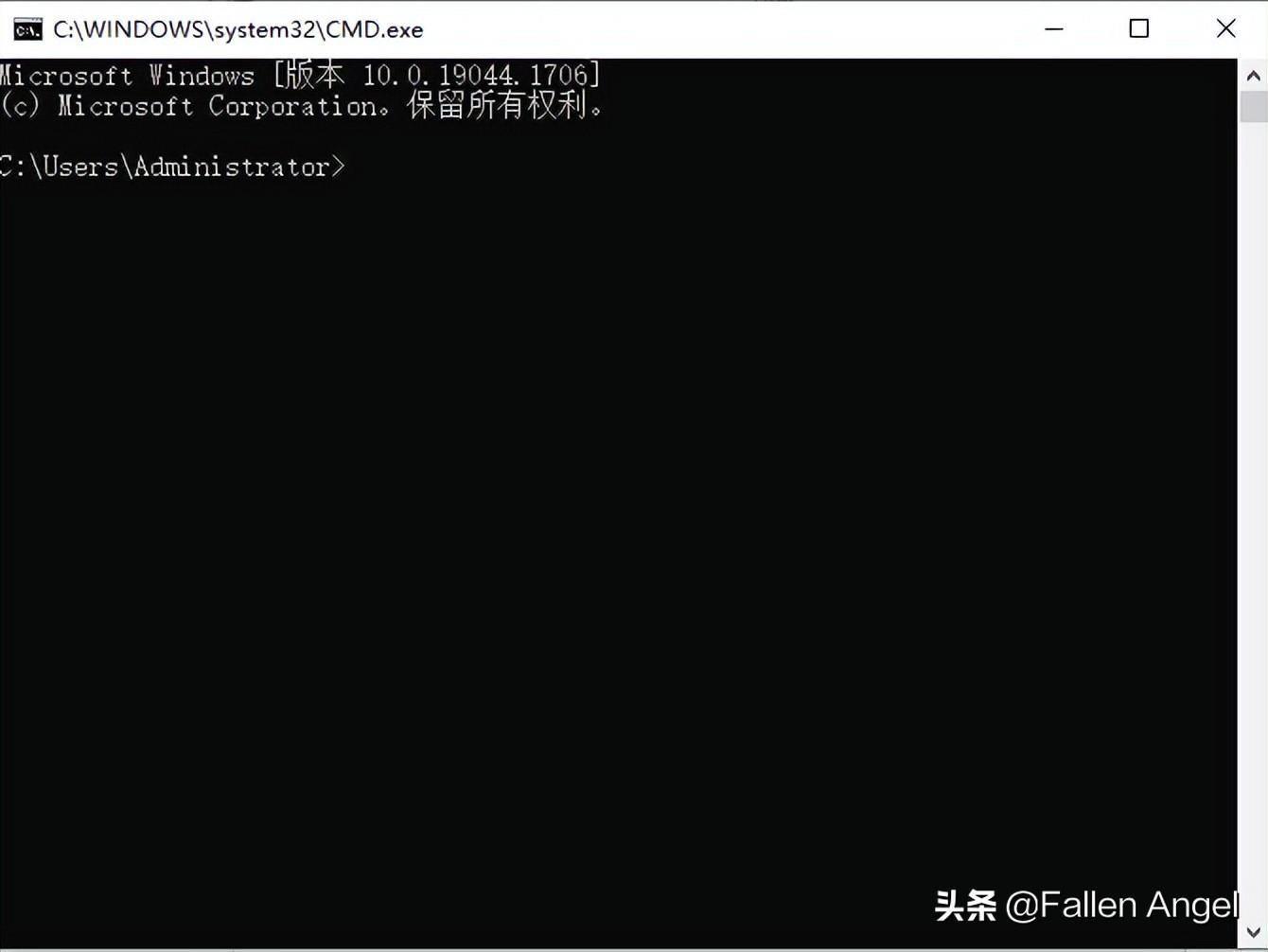
文章插图
2、注册表:输入命令“regedit”后按回车,如下图所示:
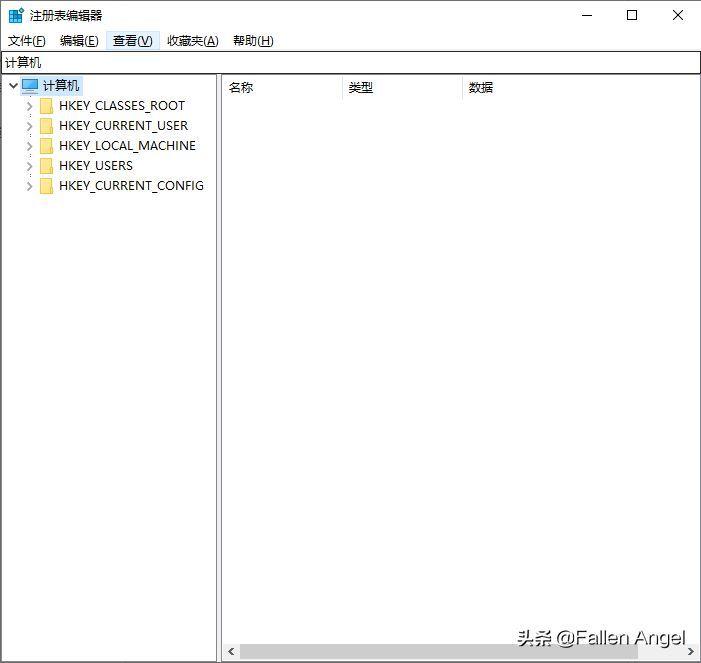
文章插图
3、打开画图工具:输入命令“mspaint”后按回车 , 如下图所示:
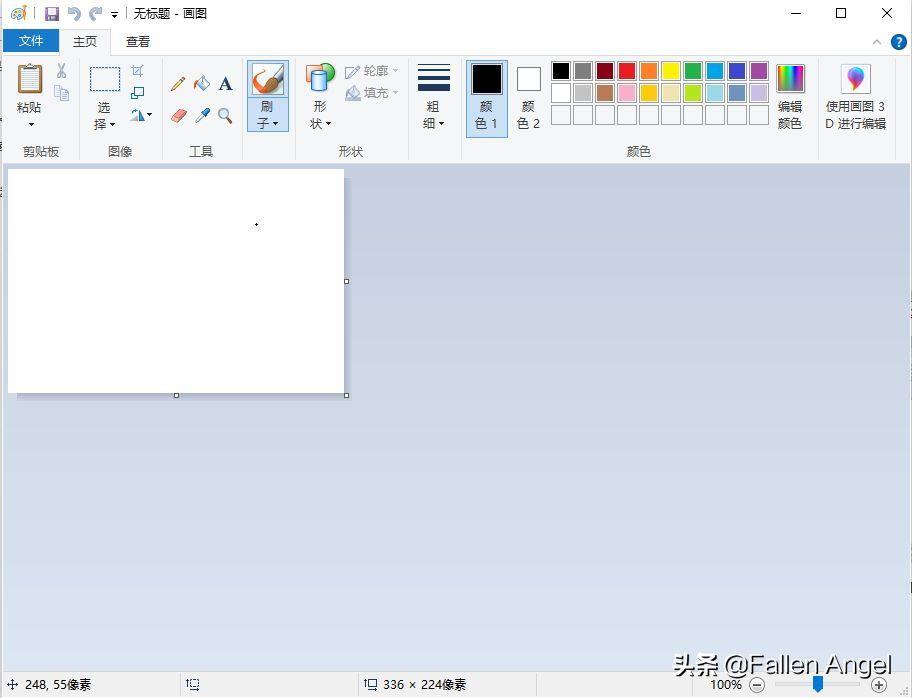
文章插图
4、计算器:输入命令“Calc”后按回车 , 如下图所示:
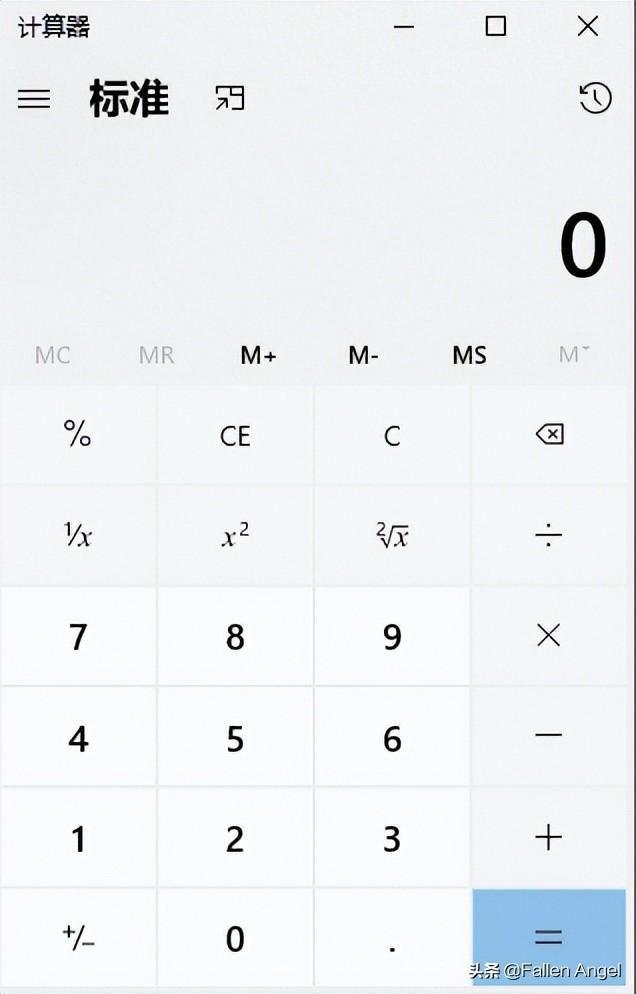
文章插图
5、记事本:输入命令“Notepad”后按回车,如下图所示:
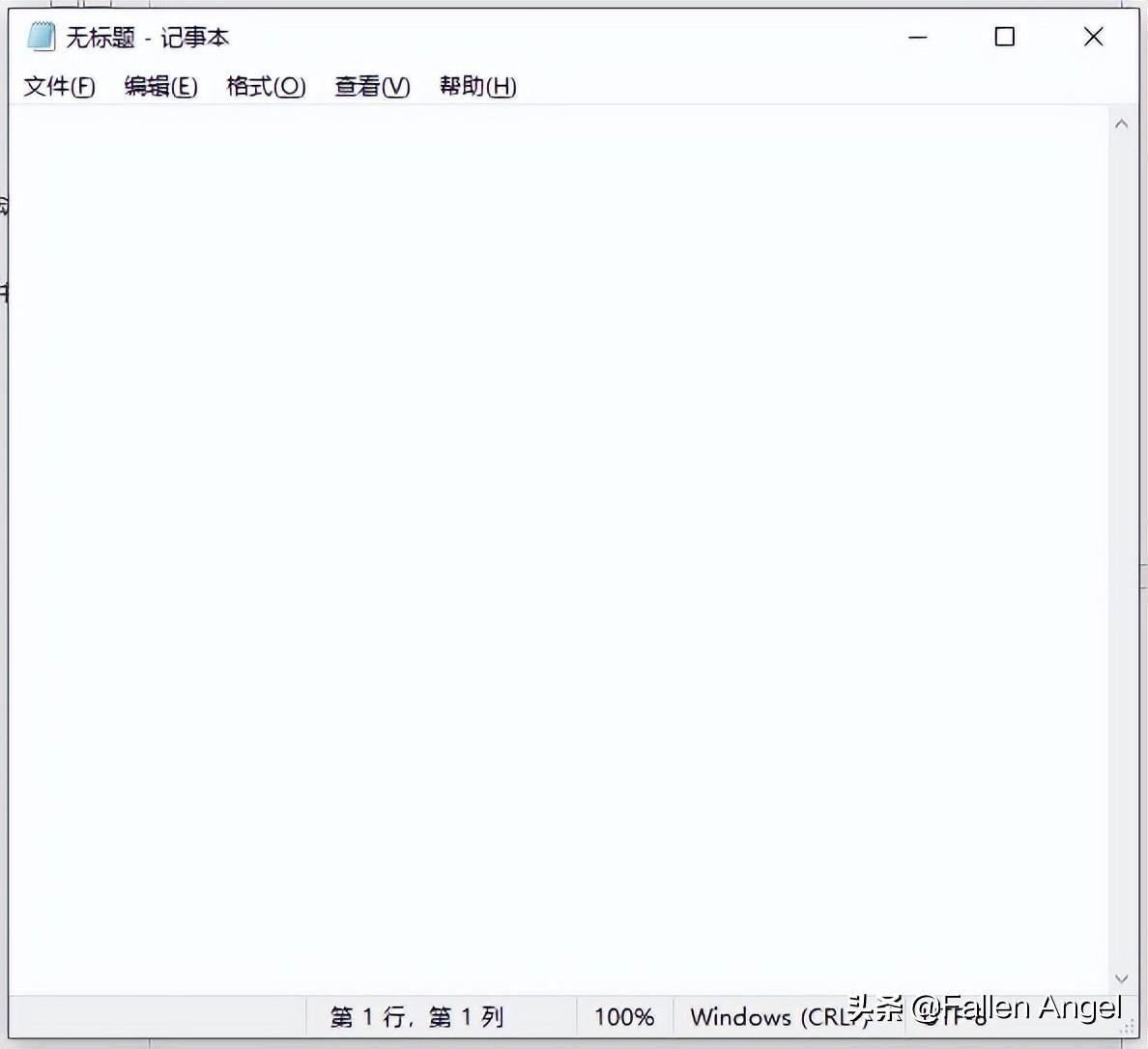
文章插图
6、检查Windows版本:输入命令“winver”后按回车,如下图所示:
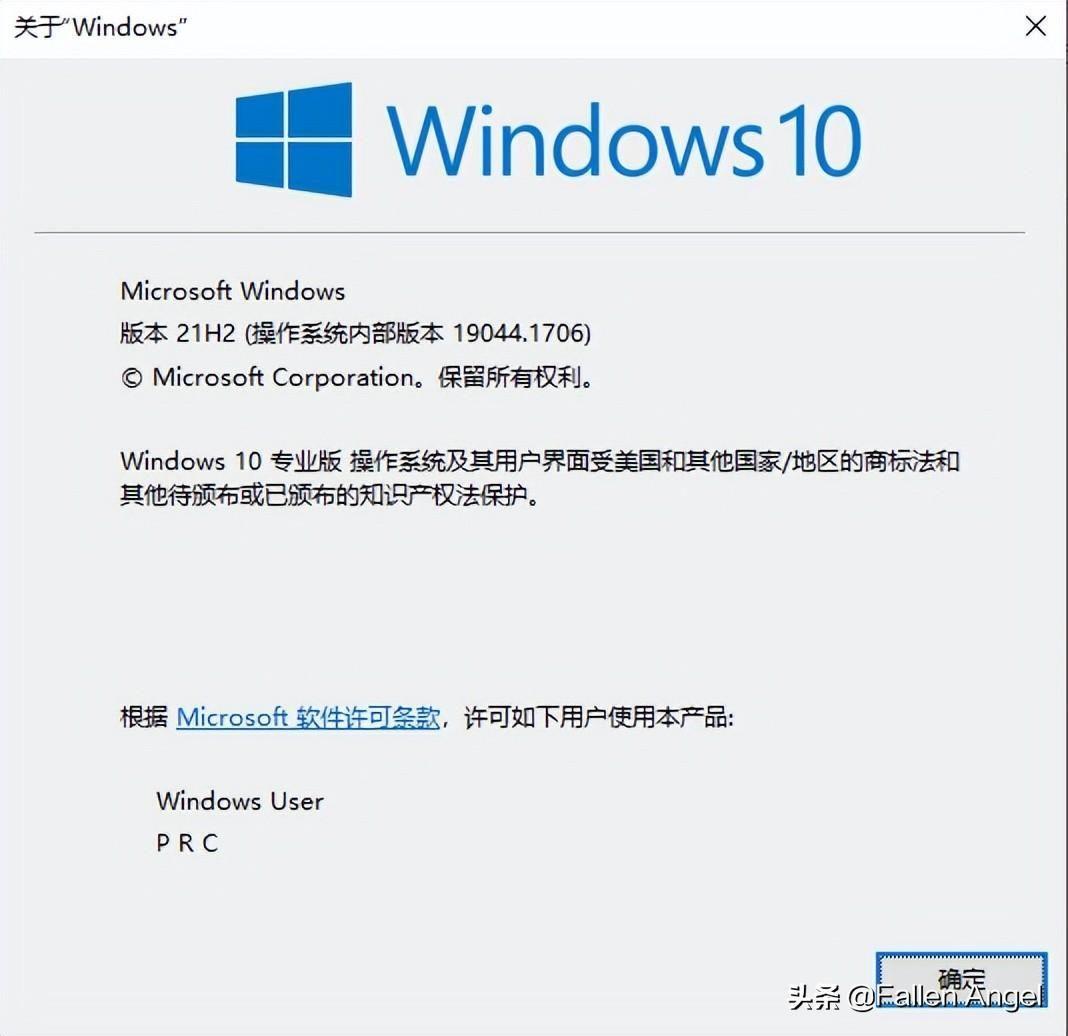
文章插图
7、任务管理器:输入命令“taskmgr”后按回车,如下图所示:
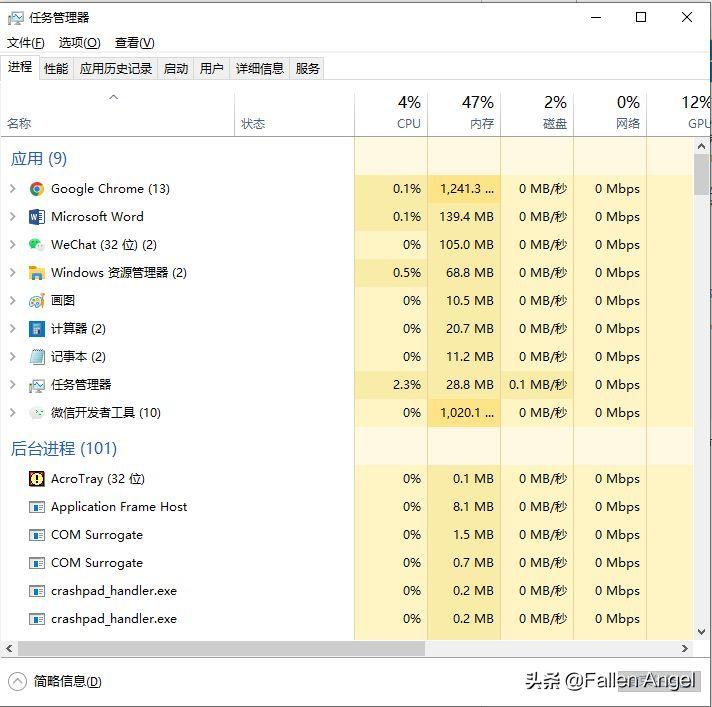
文章插图
8、组策略:输入命令“gpedit.msc”后按回车,如下图所示:
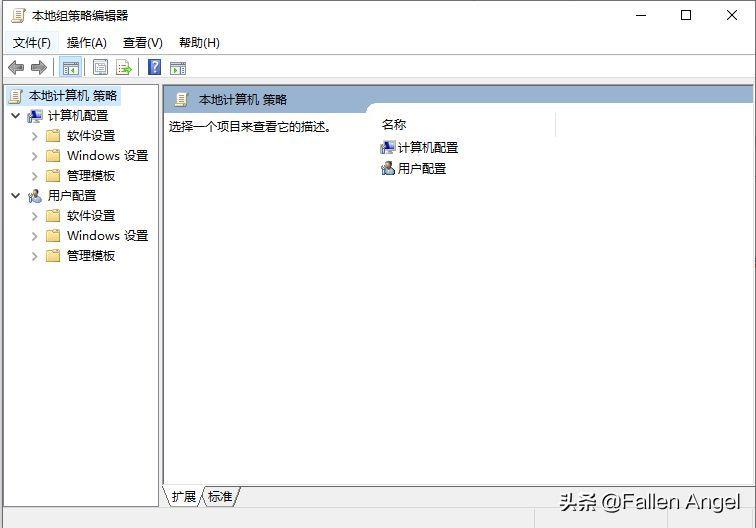
文章插图
9、系统配置:输入命令“Msconfig”后按回车,如下图所示:
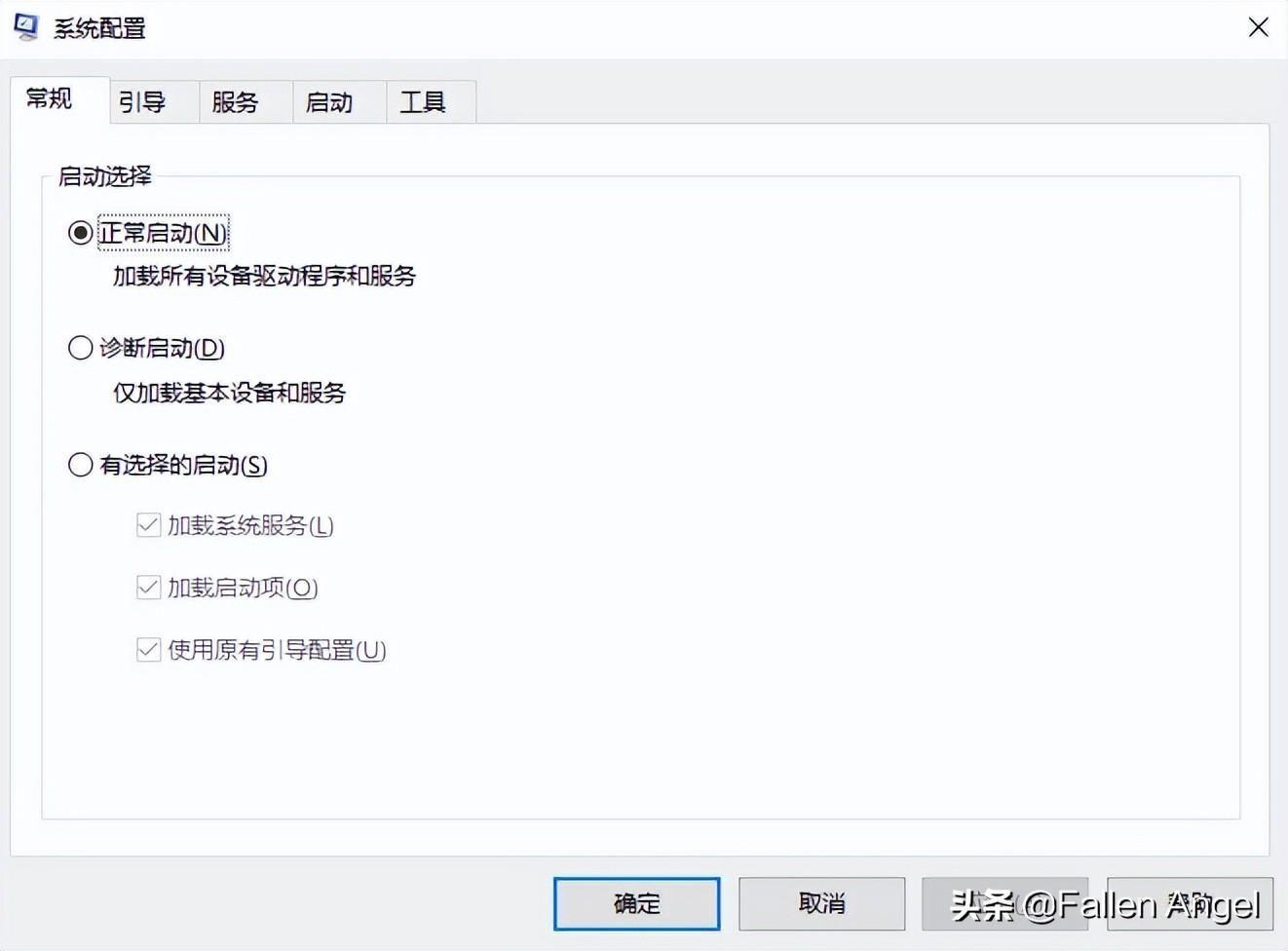
文章插图
10、服务:输入命令“services.msc”后按回车 , 如下图所示:
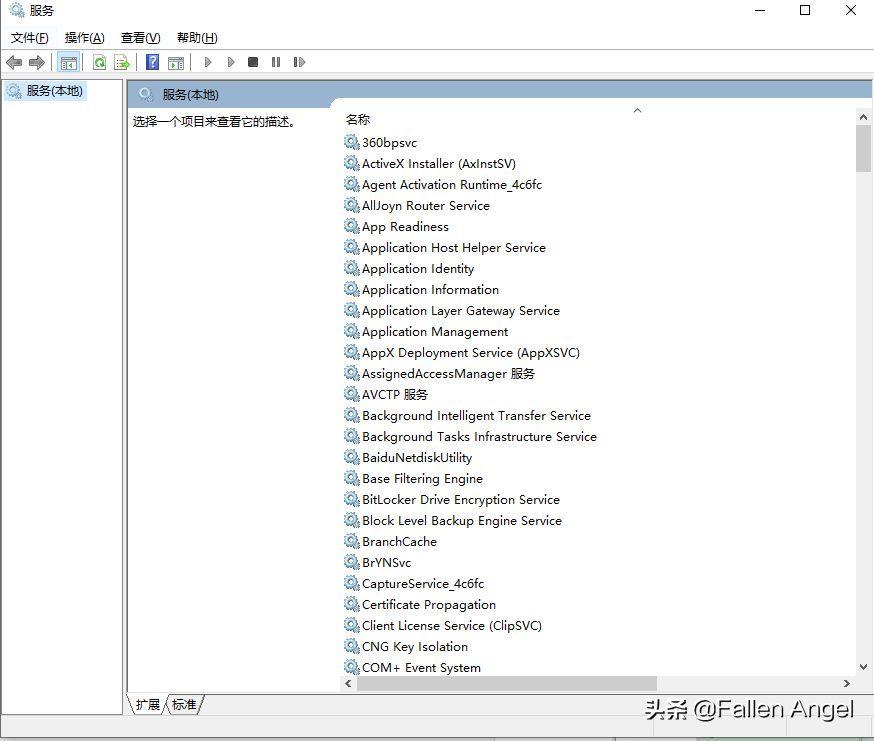
文章插图
11、本地账户管理:输入命令“lusrmgr.msc”后按回车,如下图所示:
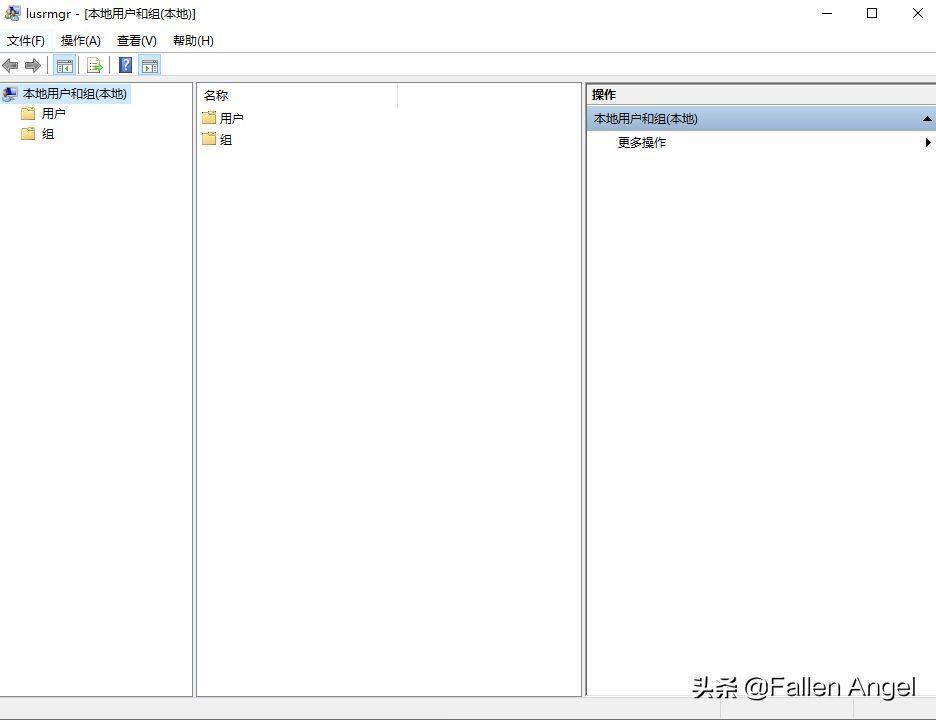
文章插图
12、磁盘整理:输入命令“cleanmgr”后按回车,如下图所示:
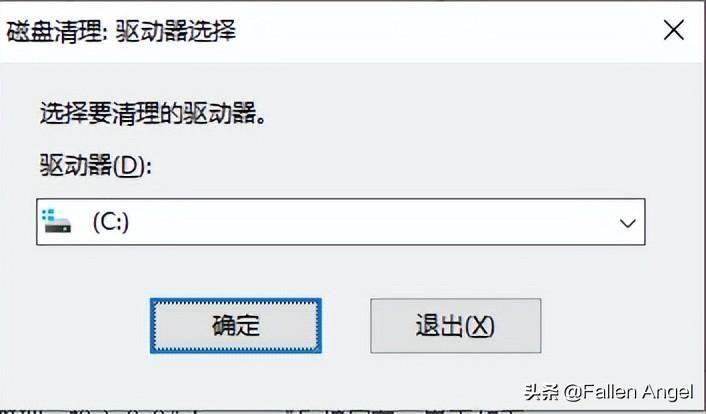
文章插图
13、控制台:输入命令“mmc”后按回车,如下图所示:
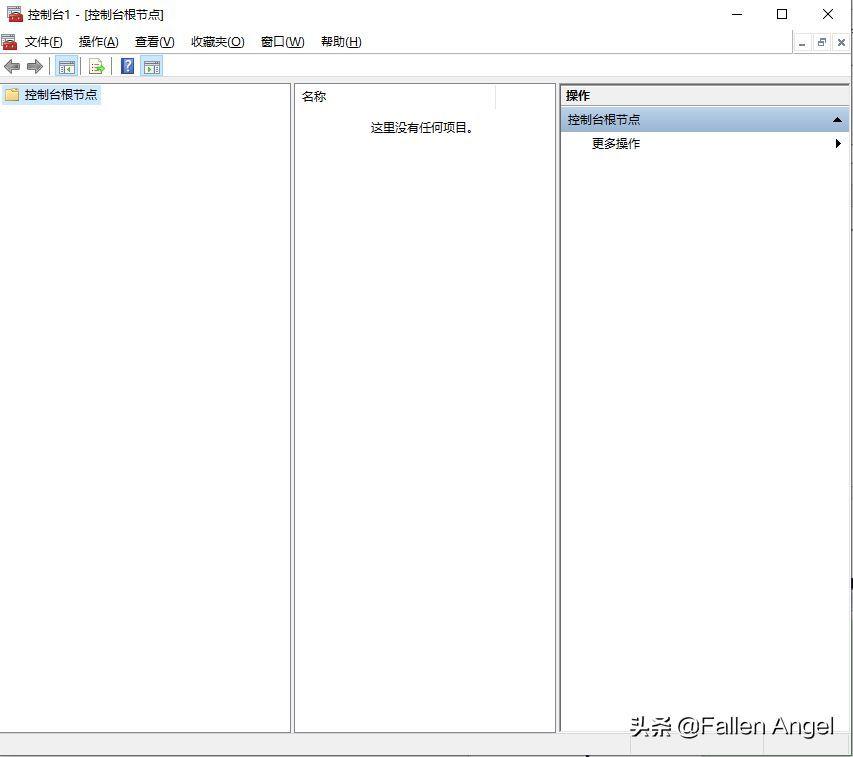
文章插图
14、设备管理器:输入命令“devmgmt.msc”后按回车,如下图所示:
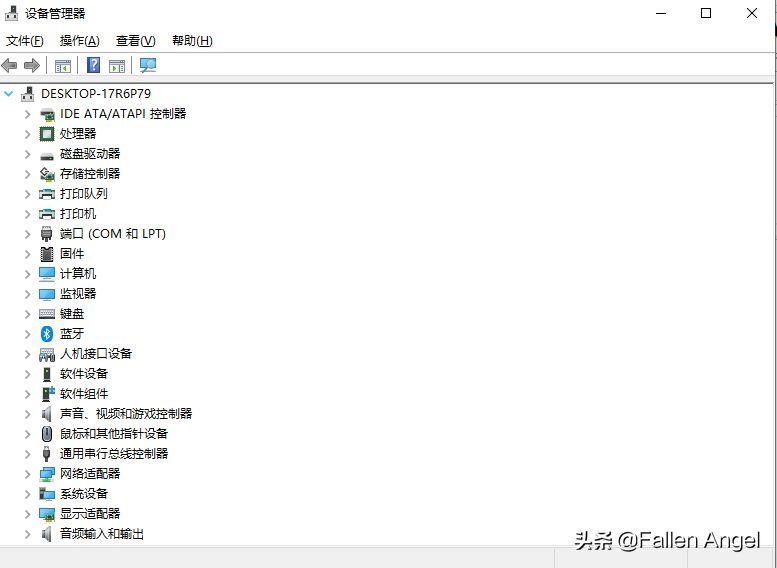
文章插图
15、NT的磁盘管理器:输入命令“diskmgmt.msc”后按回车,如下图所示:
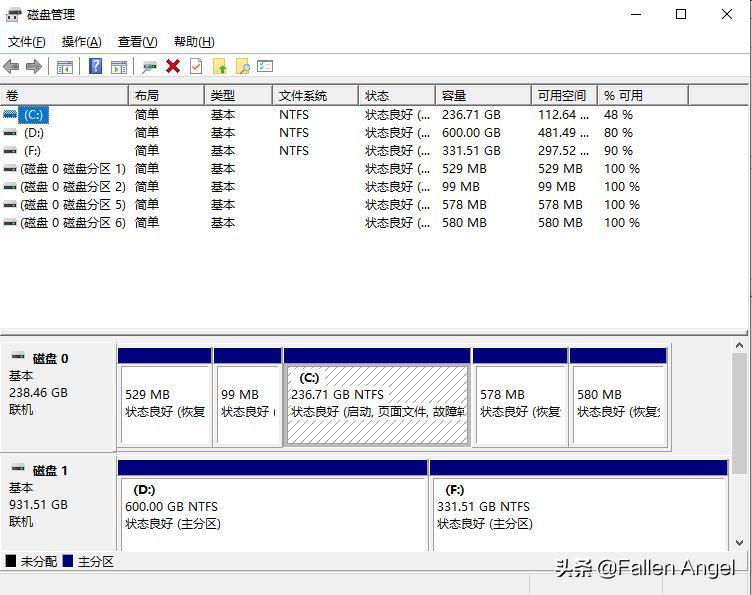
文章插图
16、计算机管理:输入命令“compmgmt.msc”后按回车 , 如下图所示:
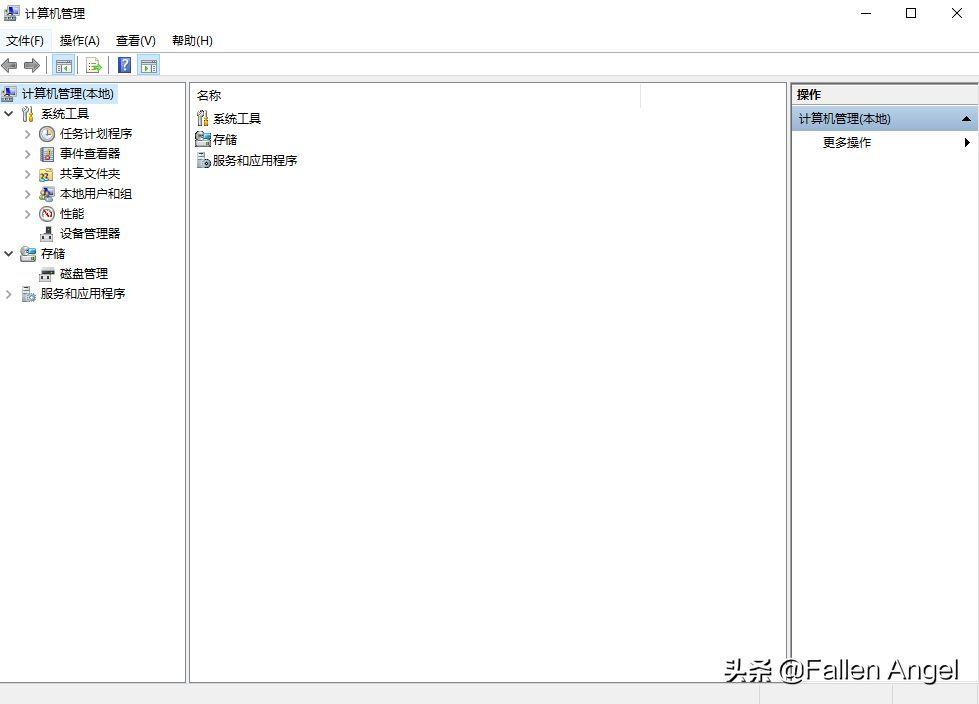
文章插图
17、简易widnows media player:输入命令“mplayer2”后按回车,如下图所示:
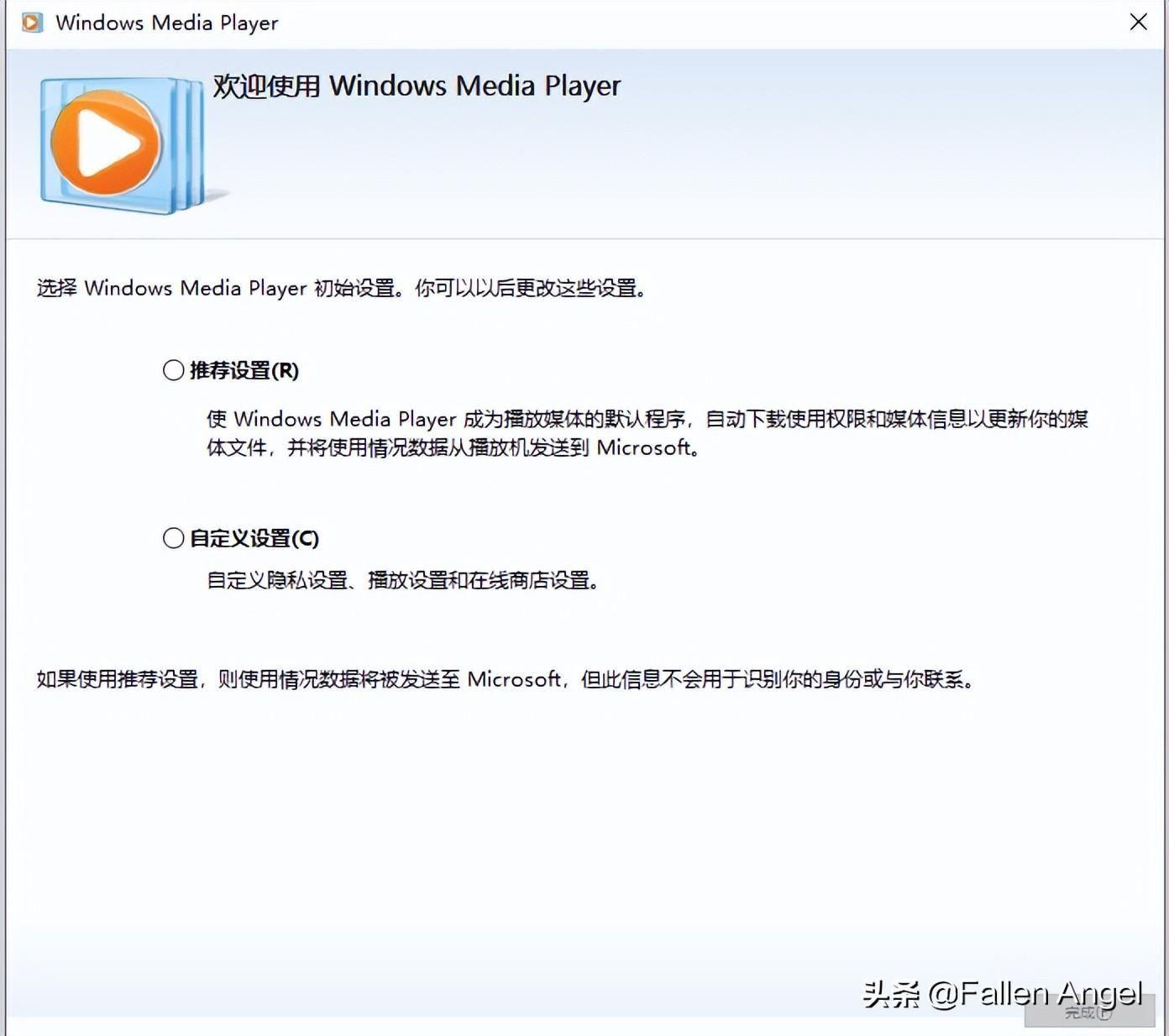
文章插图
18、ODBC数据源管理器:输入命令“Odbcad32”后按回车 , 界面如下:
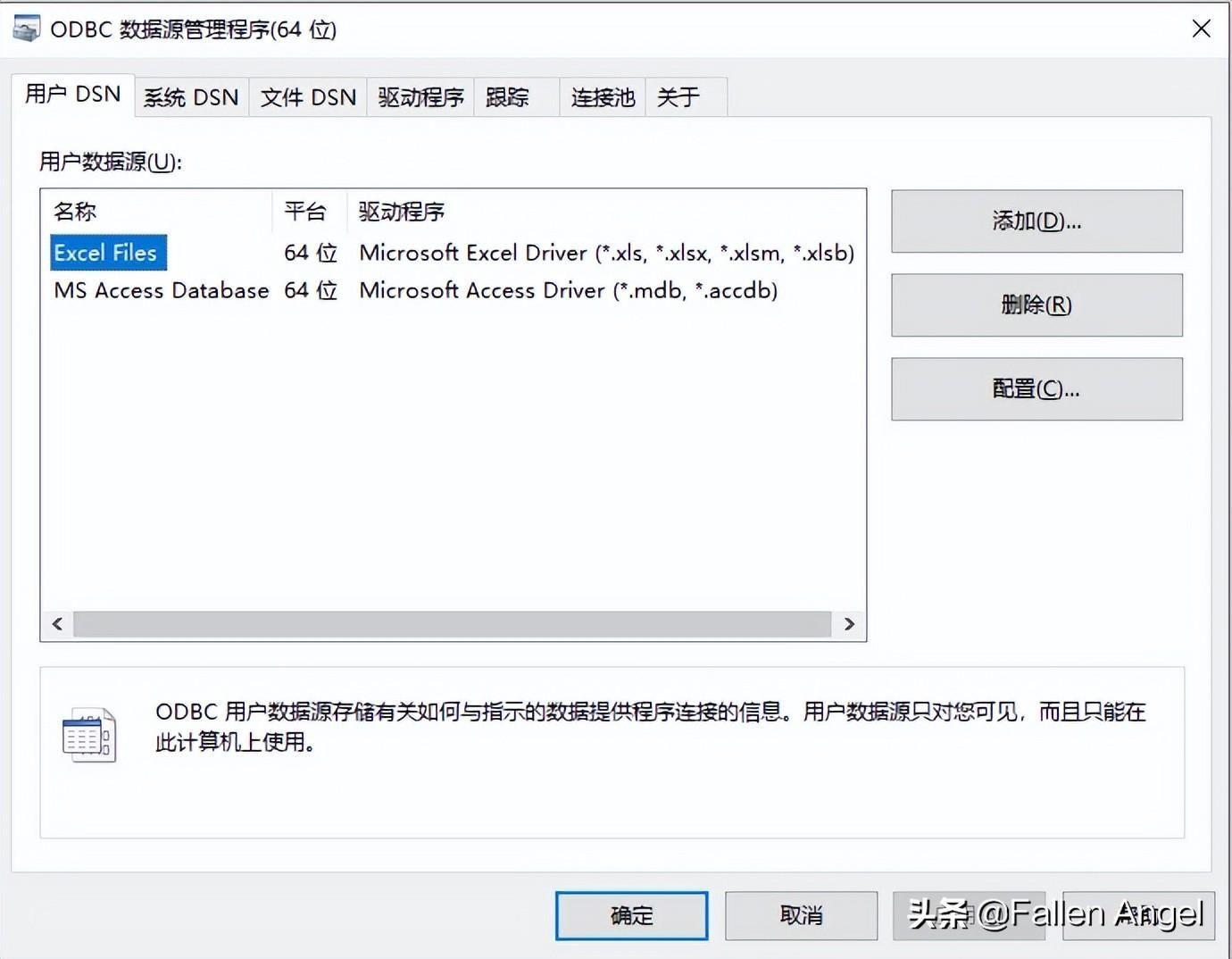
文章插图
19、远程桌面连接输入命令“mstsc”后按回车,如下图所示:
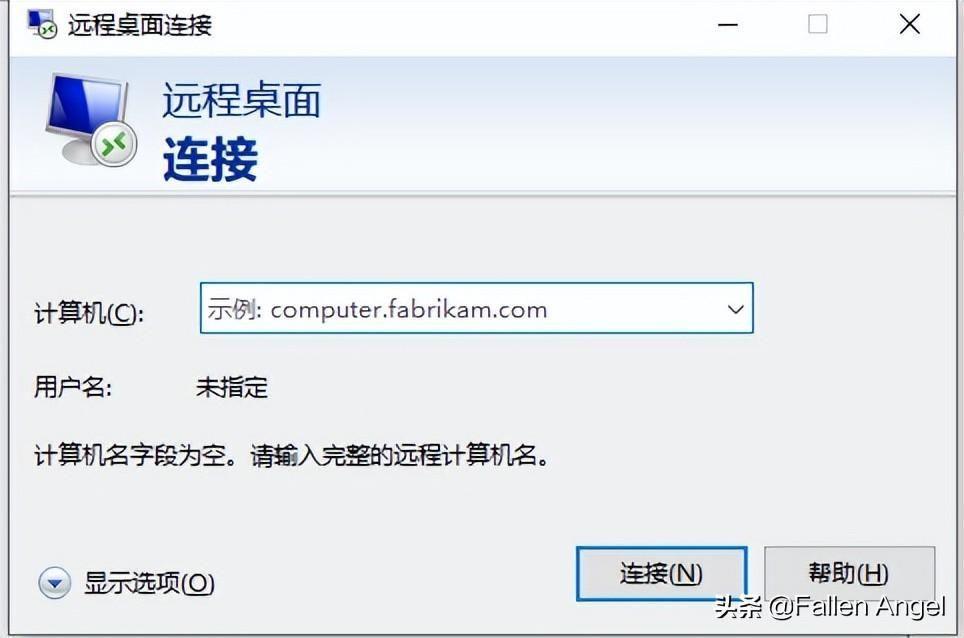
文章插图
【运行程序怎么打开 电脑运行命令快捷键】Fallen Angel觉得常用的运行命令只有cmd、mstsc两个命令;感谢大家的支持;
- 如何去掉u盘写保护功能 win11u盘被写保护怎么解除
- iphone电池百分比怎么调出来 手机电量百分比在哪里开
- 清理PS暂存盘临时文件的方法 ps提示暂存盘已满怎么办
- 台式电脑我的电脑图标没了怎么办 win10桌面我的电脑图标怎么调出来
- 路由器管理系统登录入口 无线网密码用手机怎么改
- 好玩的qq拍一拍文字在哪里设置 qq拍一拍怎么设置后面的文字
- 华为耳机怎么重新配对手机 蓝牙耳机怎么使用教程
- 上传照片太大怎么缩小上传 手机如何压缩文件
- 有网但无法打开网页怎么解决 电脑连不上网络怎么办
- 用手机打开空调怎么打开 手机空调万能遥控器怎么使用
